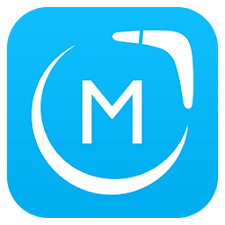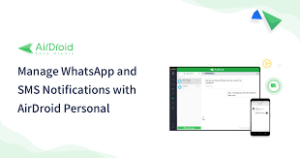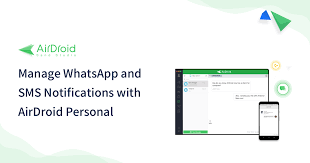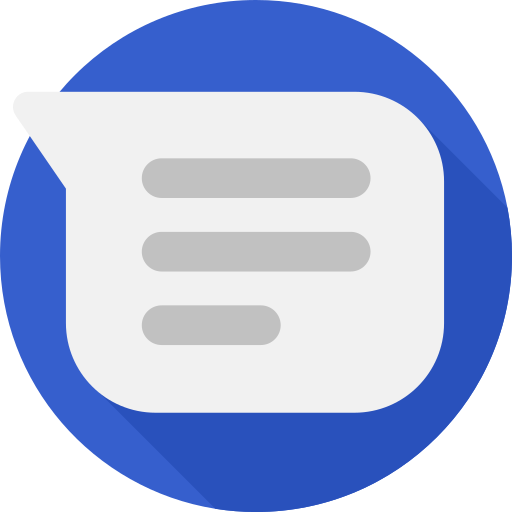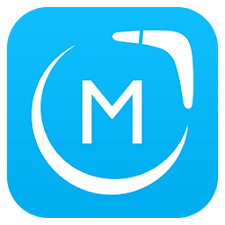Beberapa dari kalian pasti paham kalau sekarang ini laptop atau komputer Anda bisa mengirim pesan atau SMS kepada siapa pun. Kalo yang belum mengerti, bagaiman cara mengirim SMS dari laptop. Terutama untuk para pengguna Android, kalian wajib baca artikel ini.
Iya, bila sebelumnya membahas mengenai laptop bisa menerima panggilan telepon dari ponsel Android, maka sekarang saatnya membahas mengenai pengiriman SMS dari laptop dengan perangkat Android.
Short Message Service atau yang dikenal dengan SMS menjadi suatu alat komunikasi paling dasar antar perangkat seluler. Bila biasanya mengirim SMS melalui mobile maupun smartphone. Sekarang, laptop sudah bisa melakukan SMS.
Akan tetapi, SMS mulai ditinggalkan seiring perubahan zaman dan era serba digital. Fitur-fitur aplikasi pesan instan seperti WhatsApp, Line, dan sebagainya bermunculan. Dengan penggunaannya yang serba praktis dan mudah, maka masyarakat cenderung memilih aplikasi pesan instan tersebut.
Begini Cara Mengirim SMS dari Laptop
Meskipun sudah mulai ditinggalkan dan jarang digunakan, SMS sebenarnya masih bisa dipakai walaupun tidak optimal. Contohnya saja, kode verifikasi masih dikirim melalui SMS.
Selain itu, ada banyak aplikasi yang diluncurkan developer untuk mengirim SMS melalui laptop ataupun PC. Contohnya, pada tahun 2014, Google meluncurkan aplikasi Android Mesaages dan aplikasi lainnya. Apa saja itu dan bagaimana cara mengirim SMS dari laptop dengan aplikasi tersebut?
Android Messages
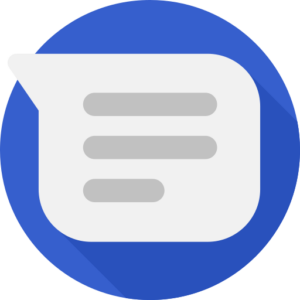
Aplikasi Android Messages dirilis perusahaan Google pada tahun 2014 silam. Totalnya sendiri ada lebih dari 100 juta pengguna mengunduh aplikasi ini. Dalam aplikasi ini, Anda bisa mengirim SMS dengan menjadikannya sebagai SMS default pada ponsel Android Anda.
Perlu Anda ketahui, untuk mengirim SMS tetap menggunakan pulsa dan nomor dalam kondisi aktif. Meskipun Anda memakai jaringan internet namun tetap Anda harus mempunyai pulsa untuk mengirim SMS seperti biasanya.
Nantinya, Anda bisa mengirim SMS melalui laptop ataupun PC dengan langkah-langkah sebagai berikut:
- Unduh Android Messages di Google Play Store pada ponsel Android Anda
- Buka aplikasi Android Messages dan klik Next
- Jadikan aplikasi Android Messages sebagai default dan klik change
- Pilih tanda titik tiga di pojok kanan atas
- Lalu pilih Messages for Web dan Scan QR Code
- Setelah terintegrasi, Anda akan terhubung dengan Android Messanger di laptop atau PC
- Klik Start chat dan isi penerima beserta nomor tujuannya
- Isi pesan dan pilih SIM yang digunakan
- Pilih tombol send SMS
- Jika semua sudah sesuai maka pesan SMS Anda terkirim dan berhasil
Bisa Kirim Foto dan Video
Tidak hanya mengirim SMS saja, melainkan juga ada beberapa fitur dalam menambahkan sticker, smiley, hingga attachment berupa video dan foto. Sebelum Anda bisa mengirimnya, ada beberapa hal yang harus Anda ketahui terlebih dahulu.
Ialah Experience Android Messages for Web. Aplikasi ini mirip dengan WhatsApp for Web. Yang membedakan adalah WhatsApp lebih menggunakan kuota data, sedangkan di Indonesia sendiri biaya Android Messages masih dihitung sebagai biaya SMS.
Lalu desainnya didukung teknologi Chat berbasis RCS yang bakal menggantikan protokol SMS sekarang ini. Ini adalah evolusi dari SMS, sebutan dari Google. Tentu chat ini menggantikan SMS yang biayanya mahal.
Diperlukan waktu yang banyak untuk Google dan Operator Indonesia untuk mendukung fitur chat ini. Jadi disarankan untuk tidak berkirim foto, video, maupun stiker karena biaya yang sangat mahal. Telkomsel, Indosat, dan XL dikabarkan mendukung fitur RCS.
Wondershare MobileGo
Selain Android Messages, ada juga aplikasi untuk mengirim SMS dari laptop. Adalah Wondershare MobileGo. Aplikasi ini bisa membantu Anda dalam mengirim pesan cepat, melakuakn tatap muka di layar laptop hingga mengelola pesan SMS.
Sebelum mengoperasikannya, Anda harus mengetahui petunjuk aplikasi yang sudah diunduh lebih dari 4 juta pengguna.. Petunjuk-petunjuk tersebut antara lain:
- Klik aplikasi Wondershare MobileGo dua kali
- Jangan lupa untuk menghubungkan ponsel Android Anda pada PC dengan memakai kabel data
- Tunggu Wondershare MobileGo menemukan atau mendeteksi telepon Anda lalu unduh driver yang didukung ponsel Android maupun laptop
- Nanti muncul kotak pada layar ponsel Android Anda dan klik OK
- Pilih kategori SMS di aplikasi Wondershare MobileGo pada laptop
- Klik tombol New dan isi pesan, nama penerima pesan beserta nomor telepon yang dituju lalu klik Send
Ada juga fitur-fitur lainnya yang ada di Wondershare MobileGo, antara lain:
- Duplicate : mengelola kontak duplikat yang ada di dalam daftar kontak telepon
- One-click Backup : membuat cadangan data ponsel dengan mudah serta memulihkan data yang ada bila diperlukan
- Recovery Data : memulihkan file yang dihapus dalam ponsel
- Erase Data : menghapus data dari ponsel agar bisa pulih kembali
Situs Web / Online
Cara mengirim SMS dari laptop yang bisa Anda lakukan adalah menggunakan situs web atau situs online. Ini dilakukan bila Anda tidak mau menggunakan ponsel Anda untuk mengirim SMS.
Ada beberapa situs web yang membuat Anda bisa melakukan pengiriman SMS dari laptop ke seluruh ponsel Android, yakni:
a. SMSFun
Anda bisa mengakses melalui tautan http://www.smsfun.com/au. Dengan ini Anda bisa mengirim SMS secara gratis kepada penerima. Melalui SMSFun, Anda bisa mengirim pesan ke sebagian besar daerah di seluruh dunia.
Cara mendaftarnya, Anda hanya perlu menulis nama, alamat email, serta nomor HP. Selain itu, Anda juga bisa terkoneksi langsung dengan akun Facebook Anda.
b. Text 4 Free
Untuk mengaksesnya, Anda harus mengunjungi tautan http://www.text4free.net/. Untuk mengirim SMS secara gratis, Anda harus paham dan tahu nama penyedia layanan si penerima. Nantinya Anda akan mendapat kode untuk diketik ulang lalu bisa mengaksesnya secara gratis.
c. Send SMS Now
Website lainnya yang menawarkan pengiriman SMS gratis ke seluruh dunia adalah http://www.sendsmsnow.com/. Yang membedakan situs ini dari situs-situs lainnya adalah Anda bisa memilih negara tujuan, nomor telepon dan juga mengetik teks pada homepage dari website itu sendiri.
AirDroid
Cara mengirim SMS dari laptop selanjutnya adalah AirDroid. AirDroid ini termasuk perangkat lunak untuk laptop ataupun PC yang terkoneksi langsung dengan perangkat Android Anda.
Ada beberapa fitur yang ada di dalam aplikasi AirDroid yang berguna untuk mengontrol ponsel Android Anda dari laptop ataupun PC Anda.
Berkaitan tentang SMS, AirDroid bisa menyinkronkan semua pesan SMS yang ada di ponsel Anda untuk bisa dilihat dengan layar yang lebih besar. Anda pun juga bisa membalas pesan melalui laptop atau PC secara langsung.
MySMS
MySMS menjadi salah satu aplikasi terbaik dalam mengirim dan menerima SMS dari laptop atau PC ke semua ponsel.
Untuk mengakses aplikasi ini, Anda harus mengunduh program desktop dan aplikasi Android terlebih dahulu. Setelah itu Anda memasuki aplikasi MySMS di smartphone dengan akun Google Anda yang aktif.
Anda juga harus menggunakan akun Google yang sama di laptop ataupun PC jika ingin menyikronkan semua SMS baik itu pesan masuk maupun pesan keluar yang ada di ponsel atau laptop.